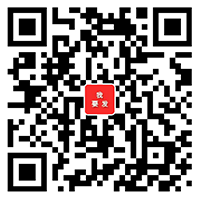偶尔会遇到Ubuntu无法正常启动的情况,这时候需修改某些文件让系统正常启动,如果直接进入 recovery 模式,默认是文件权限只读,无法修改文件。这时我们需要进入recovery 的单用户模式,获得修改文件的权限。
1、重启ubuntu,随即长按shirft进入grub菜单,或等待grub菜单的出现,如下图
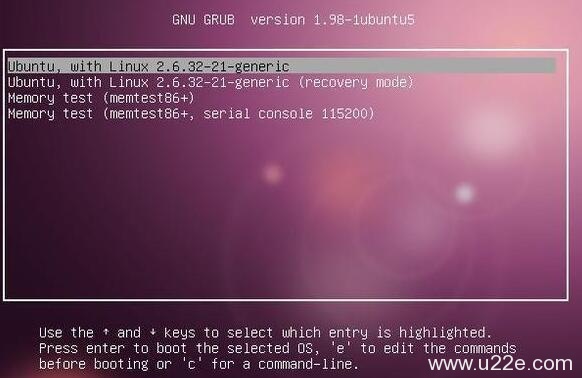
2、选择recovery mode,接着用方向键将光标移至recovery mode,按”e”键进入编辑页面,如下图:
3、将 ro recovery nomodeset 改为 rw single init=/bin/bash
4、 按 ctrl+x或者F10 进入单用户模式,当前用户即为root。这时候可以修改文件。修改完毕后重启即可。
另外一种方式,进入Recovery mode的Recovery Menu而不是采用单用户的方式。
重启Ubuntu,随即长按shift进入grub菜单;
选择recovery mode,回车确认,如下图;
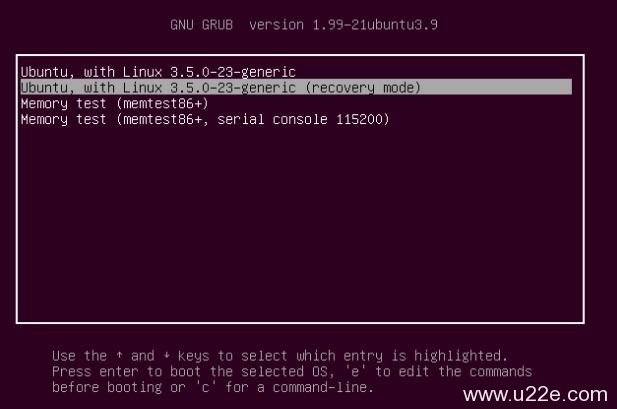
在Recovery Menu中,选择“Root Drop to root shell prompt”,回车确认,如下图;
1)修改普通用户的密码
进入shell界面,使用passwd命令重新设定密码:passwd david,(david是系统中已有的username,但是如果root的用户就会有authentication token manipulation error错误),回车确认;
输入新密码;
再次确认新密码;
看到密码设定成功提示:passwd: password updated successfully;
重启系统进入GUI界面:sudo reboot;
2)修改root用户的密码
使用passwd命令重新设定密码:passwd root
输入新密码;
再次确认新密码;
看到密码设定成功提示:passwd: password updated successfully;
重启系统进入GUI界面:sudo reboot;
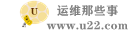 运维那些事
运维那些事